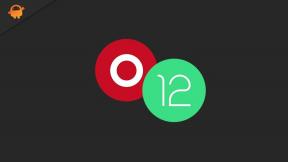Hur man installerar lager-ROM på Ulefone Armor 7E [Firmware File / Unbrick]
Aa Lager Rom / / August 05, 2021
Android öppnar alltid dörren för olika möjligheter som blinkande anpassad ROM eller kärna eller APK-modding etc. Så om du av misstag har murat din enhet kan du enkelt installera Stock ROM på Ulefone Armor 7E. Eftersom Ulefone Armor 7E har en MediaTek-processor måste du använda SP Flash-verktyget för att installera lager-ROM i Ulefone Armor 7E-enhet. Men oroa dig inte, som i dag i den här guiden hjälper vi dig att framgångsrikt ladda ner och flasha Stock Firmware i Ulefone Armor 7E Android-smartphone.
De flesta smarttelefoner blir hårda på grund av användarnas slarv. De flesta användare försöker att rota sin enhet för att flasha dem med infekterade filer. Som ett resultat får deras enheter en hård tegelsten och sedan måste de blinka lager-firmware på sin enhet. Detta är mycket sant för Ulefone Armor 7E-användare. Men oroa dig inte, eftersom installation av Stock ROM på Ulefone Armor 7E inte är någon raketvetenskap. Det är väldigt enkelt och vi guidar dig genom varje steg i processen. Genom att följa den här guiden kan du
återställa eller avmontera Ulefone Armor 7E tillbaka till det tidigare arbetsförhållandet.
Innehållsförteckning
- 1 Ulefone Armor 7E Enhetsöversikt
- 2 Lager-ROM på Ulefone Armor 7E [Firmware File]
- 3 Fördel med Ulefone Armor 7E Stock ROM:
-
4 Guide till Flash Stock ROM på Ulefone Armor 7E
- 4.1 Firmware-detaljer:
- 4.2 Ladda ner nödvändiga filer
-
5 Steg för att installera lagerprogramvara på Ulefone Armor 7E
- 5.1 förutsättningar
- 5.2 Instruktioner för att installera lager-ROM på Ulefone Armor 7E
Ulefone Armor 7E Enhetsöversikt
Ulefone Armor 7E har en 6,3-tums IPS LCD-skärm med en upplösning på 1080 x 2340 pixlar. Den har ett förhållande mellan skärm och kropp på 72,5 procent, ett bildförhållande på 19: 5: 9 och en pixeldensitet på 409 pixlar per tum (PPI). Detta är en robust smartphone och kommer också med flera skydd. Kommer till internt, har enheten flaggskeppet MediaTek Helio P90 SoC, som är byggt på 12nm-processen. Denna oktakärniga installation innehåller två Cortex A75-kärnor och sex Cortex A55-kärnor. På GPU-sidan stöder den också PowerVR GM9446. Enheten körs på Android 9 Pie ur lådan och kommer att uppdateras till den senaste versionen. När vi pratar om minnesalternativen är det tillgängligt med 4 GB RAM och 128 GB internt minne.
När det gäller optiken har Ulefone Armor 7E en trippel bakre kamerainställning. Den här tredubbla bakre kamerainställningen inkluderar en primär 48MP Samsung GM1-sensor med bländarvärde f / 1.7 och med PDAF. Den här sensorn kopplas ihop med en sekundär 16MP vidvinkelsensor med ett bländarvärde på f / 2.0 och även autofokus. Och slutligen har den också en 8MP tele-sensor med ett bländarvärde på f / 2.4. Den stöder också för Penta LED-blixt, och även för HDR och panorama. På framsidan har enheten en 16MP-sensor med ett bländarvärde på f / 2.0.
Ulefone Armor 7E levereras med ett 5500 mAh batteri som laddas över USB typ C-porten. Detta stöder också för 15W snabb laddningsteknik och även för 10W trådlös laddning. Anslutningsalternativen inkluderar Wi-Fi 802.11 a / b / g / n / ac, dual-band, Wi-Fi Direct, hotspot. Bluetooth5.0, A2DP, LE, GPS, med A-GPS, GLONASS, GALILEO, BDS. NFC, FM-radio, RDS, inspelning, USB2.0, Type-C 1.0 vändbar kontakt, USB On-The-Go. Sensorerna på denna enhet inkluderar accelerometer, gyro, närhet, kompass, hjärtfrekvens, baroceptor och coulombmeter. När vi pratar om de biometriska alternativen, spelar det fingeravtrycket åt sidan och även för ansiktslåsning. Som en del av skyddet kommer den med IP69K damm- / vattentålig, och även motstånd mot fall mot betong från upp till 1,2 m och slutligen MIL-STD-810G-kompatibel. Den finns endast i ett enda svart färgalternativ.
Lager-ROM på Ulefone Armor 7E [Firmware File]
Kom ihåg att den här guiden också är mycket nödvändig vid uppgradering eller nedgradering av firmware på Ulefone Armor 7E. Först och främst ladda ner programvaran, Smartphone Flash-verktyg på din dator och sedan blinka din telefon tillbaka till Stock ROM. Vi ber dig att läsa stegen noggrant innan du uppgraderar Ulefone Armor 7E med hjälp av den här guiden.
Som vi sa ovan - att installera Stock ROM på Ulefone Armor 7E är ingen raketvetenskap. Den faktiska processen med att blinka Stock Firmware på Ulefone Armor 7E är väldigt lätt. Allt du behöver göra är att helt enkelt ladda ner nedanstående firmwarefiler och verktyg på din dator och sedan följa instruktionerna för att installera Stock ROM på Ulefone Armor 7E med SP Flash Tool. Ja, den här guiden är också användbar för att återställa, ta bort eller åtgärda problem med programfel.
Fördel med Ulefone Armor 7E Stock ROM:
- Blixtlager för att avmontera din Ulefone Armor 7E
- Flash Stock ROM för att åtgärda startproblemet
- Uppgradera och nedgradera Ulefone Armor 7E
- Ta bort eller fixa buggar på din telefon
- För att fixa fördröjningen eller hakan på Ulefone Armor 7E
- Genom att blinka Stock ROM kan du lösa programvaruproblem.
- Återgå till lager för att få din garanti.
Guide till Flash Stock ROM på Ulefone Armor 7E
Idag, i denna handledning, kommer vi att vägleda dig om hur du laddar ner och installerar Stock ROM på Ulefone Armor 7E-enhet. Om du är ny med de här sakerna, oroa dig inte. Vi guidar dig genom varje steg. Läs bara och följ alla stegen noggrant.
Firmware-detaljer:
- Enhetsstöd: Ulefone Armor 7E
- Verktyg som stöds: SP Flash Tool
- Gapps ingår
- Processor: MediaTek MT6779
- Android-version: Android 9.0 Pie
Ladda ner nödvändiga filer
Det här är filerna som du kommer att behöva installera Stock Firmware på Ulefone Armor 7E-enhet. Så se till att ladda ner dem.
- Firmware-fil: Ladda ner [X90HS8F7.GQU.Ulefone. EEA.HB.FHD.ASTL.1225.V3.01]
- Ladda ner SP Flash-verktyget - Se till att du har laddat ner och installerat det senaste SP Flash-verktyget på din dator
- Ladda ner VCOM Driver och installera på din dator (fortfarande kompatibel med MT67xx-telefoner).
- Ladda ner Android USB-drivrutiner
Steg för att installera lagerprogramvara på Ulefone Armor 7E
Innan du installerar, se till att följa förutsättningarna och installera nödvändiga drivrutiner och verktyg på din dator.
förutsättningar
- Den här guiden fungerar bara för Ulefone Armor 7E
- Du borde ha en fungerande Windows PC / Laptop
- Ladda enhetens batteri upp till 50%
- Ta en fullständig säkerhetskopia av din telefondata [Följ vilken metod som helst]
- Hur säkerhetskopierar du din Android-telefon utan rot
- Hur säkerhetskopierar du komplett lager eller anpassad ROM med TWRP-återställning
- Säkerhetskopiera dina Android-appar och data med Titanium Backup
- Hur säkerhetskopierar du din Android-telefon direkt till PC med TWRP !!
- Hur säkerhetskopierar du dina data på Android-enhet
- Om du redan har TWRP: då kan du Skapa och återställ Nandroid Backup via TWRP
- Installera det senaste Ulefone USB-drivrutiner. [För alla Android USB-drivrutiner]
GetDroidTips ansvarar inte för eventuella interna / externa skador på enheten som kan hända när / efter att ha följt denna guide. Fortsätt om du vet vad du gör!
Instruktioner för att installera lager-ROM på Ulefone Armor 7E
Efter nedladdning av firmwarefilen för Ulefone Armor 7E måste du använda SP Flash Tool för att blinka firmware. Oroa dig inte om du gör det för första gången. Här är en detaljerad guide som du kan följa för att flasha firmware för lager på Ulefone Armor 7E.
Guide för att installera lager-ROM med SP Flash-verktyg
Guide för att installera lager-ROM med SP Flash-verktyg - Videohandledning
Jag hoppas att du installerat Stock Firmware på Ulefone Armor 7E framgångsrikt. Om du står inför någon form av problem under den blinkande processen, berätta för oss via kommentarsektionen. Vi hjälper dig gärna. Tack för att du kom förbi och ha en trevlig dag!
Jag började min karriär som bloggare 2014 och arbetade också på en Android-nischplattform för att få extra inkomst. Jag täcker ämnet om guider, programuppdateringar, anpassade ROM-uppdateringar och även produktgranskning. Jag är 24 år gammal, avslutad MBA (Master of Business Administration) från Sikkim Manipal University.
![Hur man installerar lager-ROM på Ulefone Armor 7E [Firmware File / Unbrick]](/uploads/acceptor/source/93/a9de3cd6-c029-40db-ae9a-5af22db16c6e_200x200__1_.png)